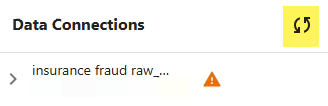Ejemplo de creación de un cuadro de mando
Creación de activos para el panel de control
En este ejemplo se utiliza el conjunto de datos preparado de la extensión Ejemplo de preparación de datos. Complete los siguientes pasos para crear un panel de control que pueda supervisar rápidamente las métricas clave.
- En Minitab Solution Center Data Prep, seleccione .
- En el panel izquierdo, abra Recursos.
- En Calidad del proceso, seleccione Gráfico U.
- Abra el conjunto de datos que contiene los datos del recurso.
- En Variable, introduzca form defects.
- En Tamaños de subgrupos, ingrese 1.
- Seleccione OK.
- En Calidad del proceso, seleccione Capacidad normal.
- Abra el conjunto de datos que contiene los datos del recurso.
- En la columna Datos, escriba safety_rating.
- En Tamaños de subgrupos, ingrese 1.
- En Espec. Superior, ingrese 90.
- Seleccione Transformar. Selecciona la Transformación de energía de Box-Cox.
- Seleccione Aceptar en cada cuadro de diálogo.
Reorganizar los activos
Puede organizar los recursos en el lienzo del panel para encontrar la mejor manera de mostrar las visualizaciones. El panel de control puede incluir varias páginas.
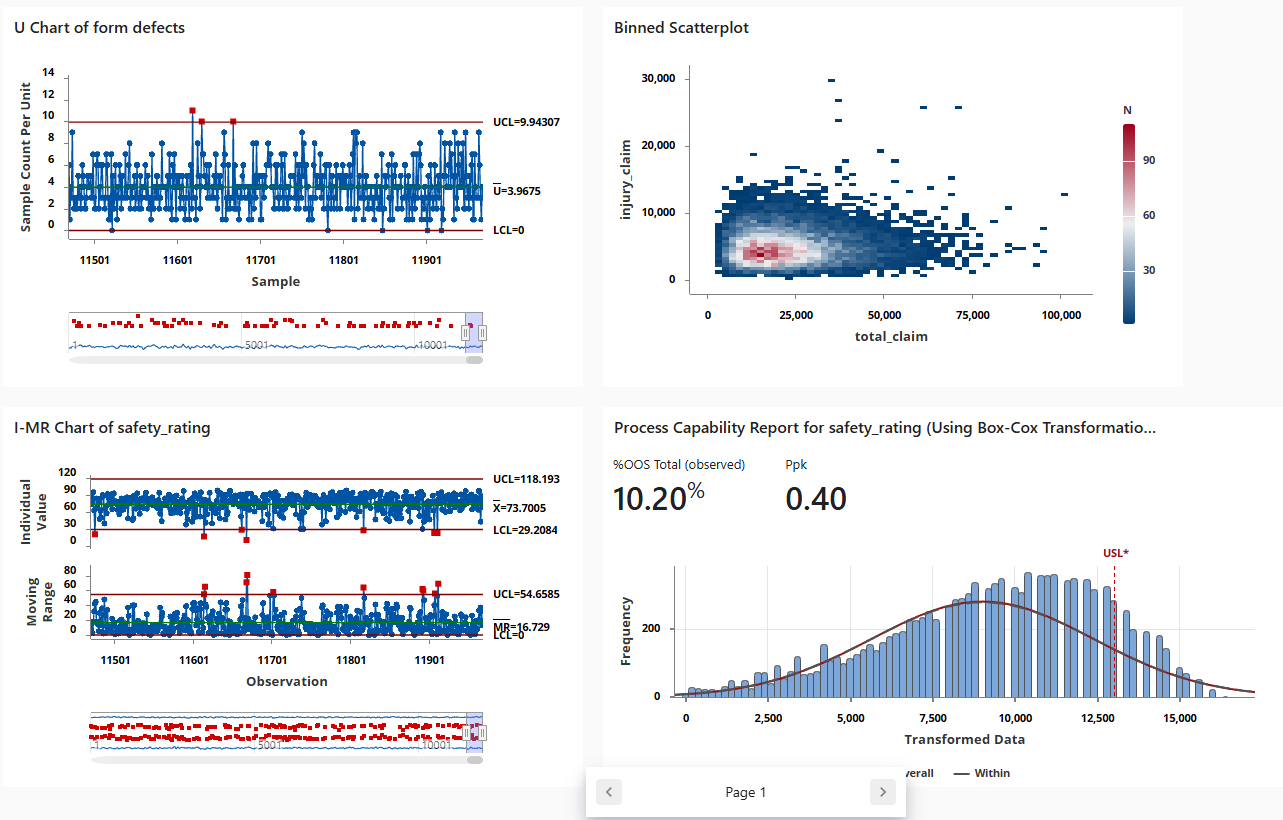
Sincronizar datos después de un nuevo paso de preparación de datos
En el paso anterior, creamos un panel de control para supervisar las métricas clave. El equipo de mejora decidió que algunas de las calificaciones de seguridad pueden ser incorrectas, por lo que desean aplicar un filtro para eliminar las calificaciones de seguridad que son inferiores a 25.
- En el panel Conexiones de datos, seleccione Editar para agregar el paso de preparación de datos en el Data Centerarchivo .
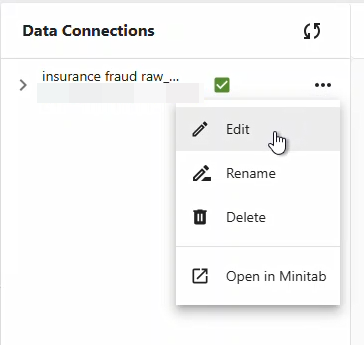
- Seleccione la columna safety_rating y abra Opciones de preparación de datos.
- Seleccione Filtrar filas y escriba safety_rating, mayor o igual que 25 y, a continuación, seleccione Aceptar.
- Para sincronizar la conexión de datos, realice una de las siguientes acciones:
- Desde el Data Center, use el menú desplegable para guardar los cambios o descartar cambios para volver a sincronizar la conexión de datos.
- Seleccione el icono Actualizar para actualizar los datos desde el panel.